자동 고침은 매우 유용한 Skype 기능입니다. 연락처와 아이디어를 빠르게 공유하려면 철자가 두 번째로 중요합니다. 당신은 단어의 철자를 정확하게 쓰는 데에는 별로 관심이 없습니다. 그저 가능한 한 빨리 채팅 창에 아이디어를 쓰고 싶을 뿐입니다. 오타가 발생하기 마련입니다. 그러나 이것은 Skype 자동 고침이 등장하는 곳입니다. 이 도구는 입력할 때 자동으로 맞춤법을 검사하고 수정합니다.
때로는 자동 고침이 실제로 의사 소통을 더 어렵게 만듭니다. 그것은 당신의 메시지를 완전히 바꾸는 잘못된 단어로 오타를 대체합니다. 또는 처음에 철자가 올바른 단어를 대체합니다. 그 결과 문장은 처음에 의도한 것과 완전히 다른 의미를 갖게 됩니다.
말할 것도 없이 영어 이외의 언어로 입력하는 경우 자동 고침은 지속적으로 단어를 변경합니다. 데이터베이스에서 인식하지 못하기 때문입니다.
Android에서 Skype 자동 고침을 비활성화하는 방법
모바일용 Skype의 자동 고침 기능은 실제로 모바일 장치의 자동 고침 설정에 따라 다릅니다. 즉, Skype에서 자동 고침을 끄려면 Android 장치에서 기능을 비활성화해야 합니다.
- Android 휴대전화에서 다음으로 이동합니다. 설정.
- 그런 다음 선택 체계 그리고 가다 언어 및 입력.
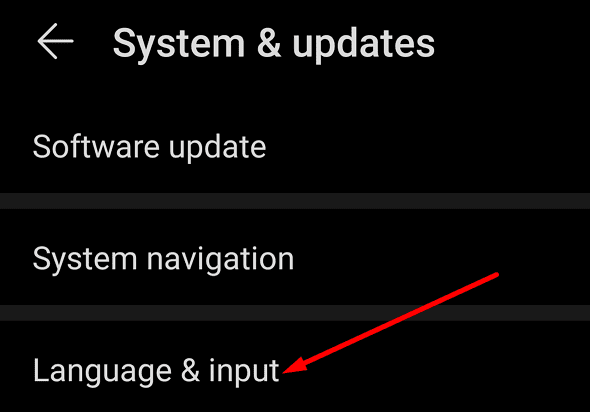
- 현재 키보드를 선택합니다.
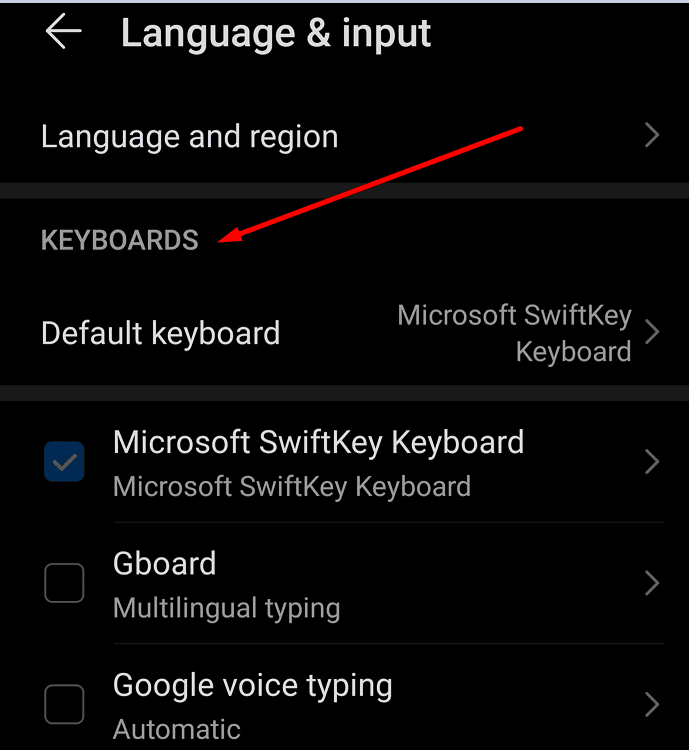
- 사용하는 경우 마이크로소프트 스위프트키, 수도꼭지 타자.
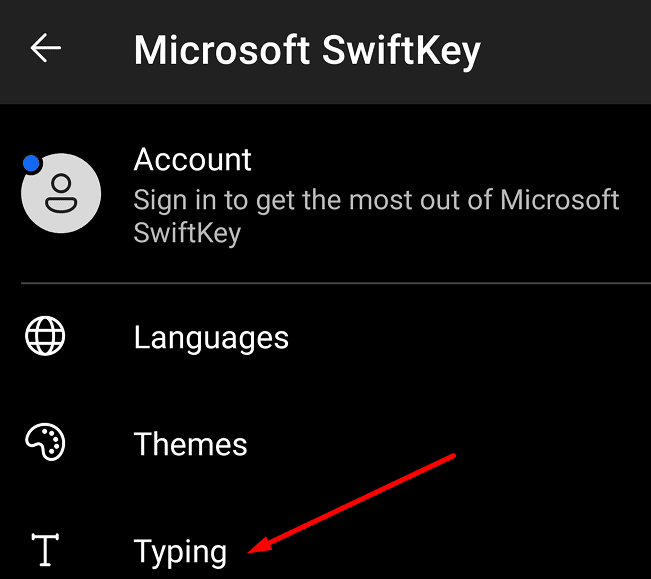
- 끄기 자동 수정.
- 사용하는 경우 마이크로소프트 스위프트키, 수도꼭지 타자.
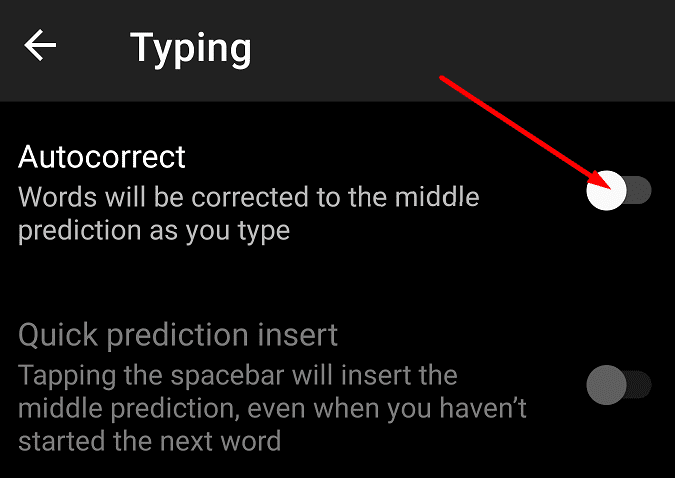
- 사용하는 경우 지보드, 수도꼭지 텍스트 수정.
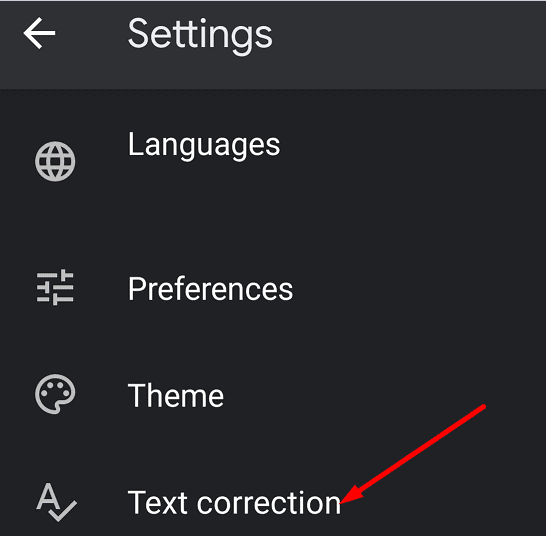
- 그런 다음 토글 자동 보정 끄다.
- 사용하는 경우 지보드, 수도꼭지 텍스트 수정.
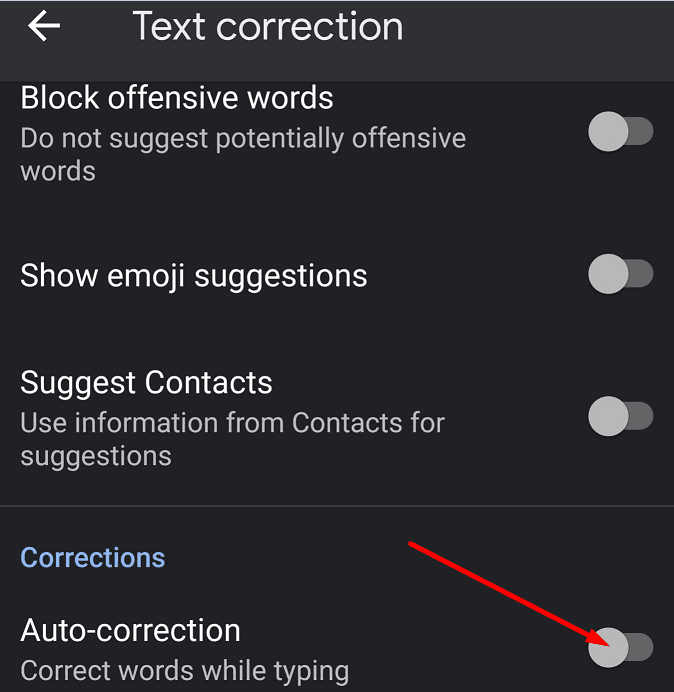
Skype 채팅 창으로 돌아가서 자동 고침이 여전히 켜져 있는지 확인하십시오. 위의 단계를 수행한 후에는 입력할 때 시스템에서 더 이상 단어를 수정하지 않습니다. 이것이 Android 장치에서 Skype 자동 고침을 비활성화하는 방법입니다.
그건 그렇고, 자동 고침 및 Android 가상 키보드에 대해 자세히 알고 싶다면 다음 가이드가 유용할 것입니다.
- 전문가처럼 SwiftKey를 사용하는 방법
- SwiftKey: 자동 고침을 활성화 또는 비활성화하는 방법
- Gboard에서 제안 스트립을 제거하는 방법
결론
자동 고침은 매우 편리한 기능이며 의심의 여지가 없습니다. 하지만 완벽하지는 않습니다. 때로는 철자가 올바른 단어를 편집하고 문장의 의미를 변경할 수 있습니다. Android에서 입력 환경을 완전히 제어하려면 자동 고침을 비활성화하면 됩니다.
우리의 방법이 효과가 있었나요? 아래 의견에 피드백을 공유하세요.